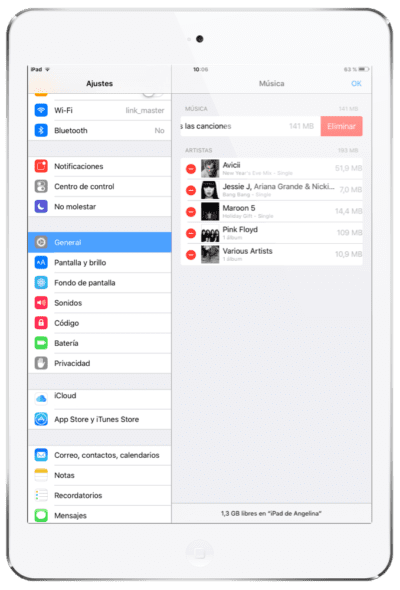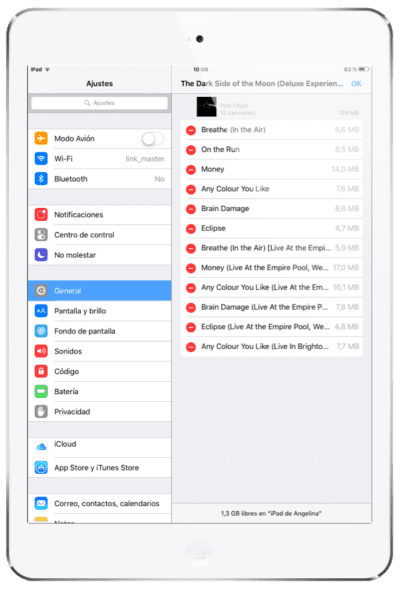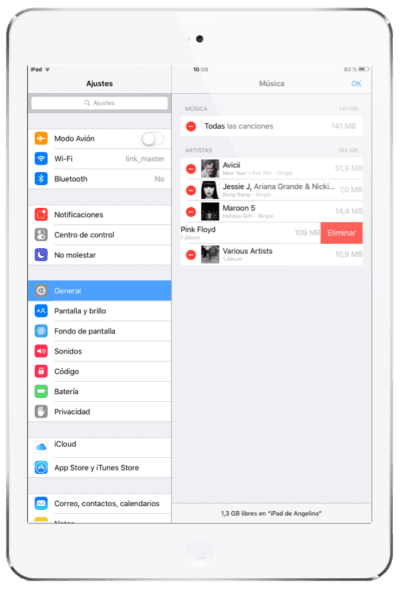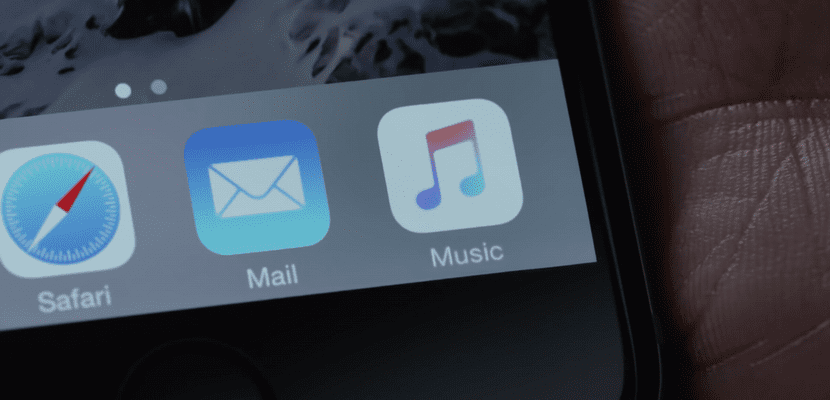
Es kann vielen von Ihnen, wie mir, passieren, dass wir immer die beunruhigende Warnung haben, «Speicher fast voll»Auf unseren Geräten etwas nerviges, da ich keine Fotos mehr zum Löschen oder Anwendungen zum Löschen habe…. Aber Wir können Speicherplatz freigeben, wenn wir Titel löschen, die auf unserem Apple Music-Gerät gespeichert sind.
Die Vorgehensweise ist für Ihr iPad oder Ihr iPhone gleich und wir können alle oder einige Songs löschen.
So löschen Sie alle gespeicherten Musikdateien.
- Gehen Sie zuerst zu Einstellungen.
- Drücken Sie auf Allgemeines > Verwenden (iOS 8 oder früher) Speicher und iCloud (iOS 9)> Speicher verwalten.
- Alle Anwendungen werden geladen, drücken Sie jetzt auf Musik.
- In der oberen rechten Ecke befindet sich eine Schaltfläche mit der Aufschrift bearbeiten, drücke es ohne Angst.
- Klicken Sie auf «Alle Songs» und die rote Schaltfläche erscheint. entfernen, drücken Sie und voila, Sie haben Speicherplatz auf Ihrem iPad oder iPhone frei gemacht.
So löschen Sie Songs von einem bestimmten Künstler.
- Gehen Sie zuerst zu Einstellungen.
- Drücken Sie auf Allgemeines > Verwenden (iOS 8 oder früher) Speicher und iCloud (iOS 9)> Speicher verwalten.
- Alle Anwendungen werden geladen, drücken Sie auf Musik. Jetzt haben wir zwei Möglichkeiten, Musik zu löschen, z Künstlerlieder oder voller Künstler.
- Klicke auf das Künstler die Lieder davon zu öffnen.
- Alle Songs dieses Künstlers werden angezeigt, klicken Sie nun auf die Schaltfläche bearbeiten und löschen Sie die gewünschten Songs.
O
- Jetzt drücken bearbeiten über dem Bildschirm.
- Klicken Sie auf den Künstler, die rote Schaltfläche wird angezeigt entfernenWenn Sie darauf drücken, werden alle Songs des ausgewählten Künstlers gelöscht.
Ich hoffe, dieser Leitfaden hilft Ihnen dabei, den freien Speicherplatz auf Ihren Geräten zu vergrößern.